온라인 수업에서 수업 자료를 배포하는 것은 학생들에게 다가가는 가장 쉬운 방법입니다. 이는 접근 가능한 교육과 교사의 지원 방식을 변화시킵니다. 온라인 교실은 학생과 교사 모두에게 편리함과 다양한 학습 옵션을 제공합니다. 물리적이고 종이였던 모든 자원은 이제 디지털화되어 종이가 필요하지 않습니다! 교사와 학생 사이의 거리 차이를 메우는 데 도움이 됩니다. 수업의 모든 학습자에게 유연하고 적응 가능한 학습 기회를 제공합니다. 학생들의 필요와 가용성에 맞게 조정할 수 있습니다.
이런 방법으로 여러분은 그들의 기술과 지식을 육성하고 개발할 수 있습니다. 학생들은 대면 수업 환경의 압박 없이 자신의 발전을 통제할 수 있다는 느낌을 받을 수 있습니다! 수업 리소스를 공유할 수 있는 온라인 교실을 만들기 위한 최고의 플랫폼은 다음과 같습니다.
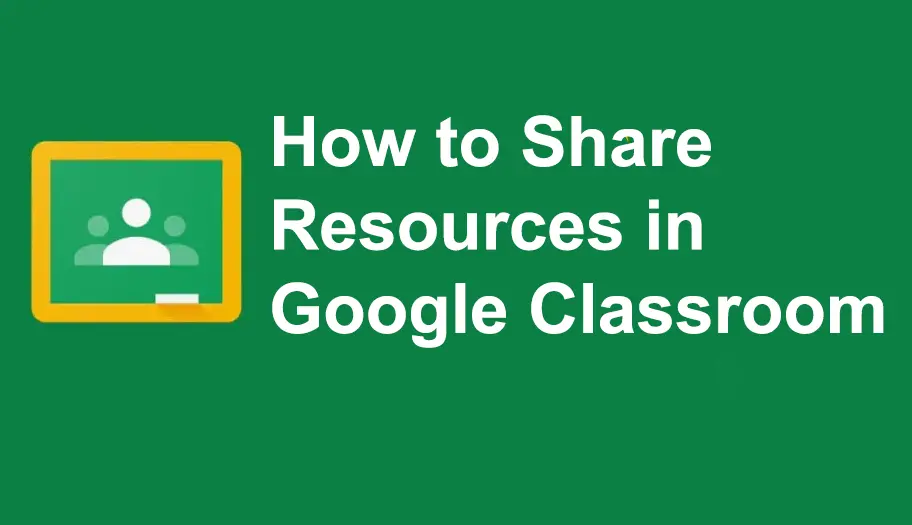
- Google 클래스룸에서 교육 자료를 공유하는 방법은 무엇입니까?
- OnlineExamMaker: 교육 리소스를 공유하는 대체 방법
- OnlineExamMaker에서 온라인 코스웨어를 공유하는 방법은 무엇입니까?
Google 클래스룸에서 교육 자료를 공유하는 방법은 무엇입니까?
1단계: Google 클래스룸 열기
화면 오른쪽으로 이동하여 리소스를 공유하려는 주제를 클릭하세요.

'수업 과제' 탭을 클릭하면 해당 과목의 과제, 활동, 퀴즈, 프로젝트를 볼 수 있고 '만들기' 버튼을 전환할 수 있습니다.
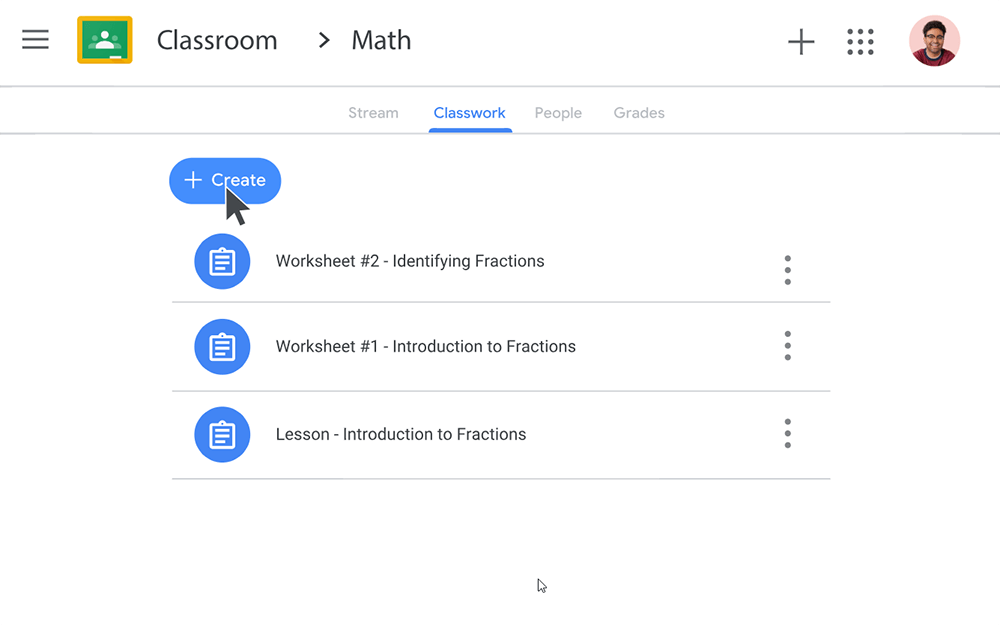
2단계: 리소스 및 교육 자료 목록
이 부분에서는 학생들을 위한 더 많은 리소스와 과제를 생성할 수 있습니다. 혼란을 피하고 깔끔함을 유지하려면 분류하는 것이 좋습니다.

세 개의 수직 점을 클릭하면 교재를 원하는 구성 방식으로 재배열할 수 있습니다. 원하는 대로 링크를 업로드, 편집, 삭제, 공유하거나 교재를 정렬할 수 있습니다!
3단계: 리소스 공유
선택한 강의실에 리소스를 업로드할 수 있습니다. 그리고 교재나 활동 자체에 대한 링크를 쉽게 복사하여 학생들과 직접 공유할 수도 있습니다! 이러한 방식으로 학급 전체가 자원을 극대화하고 사용할 수 있습니다.

OnlineExamMaker: 교육 리소스를 공유하는 대체 방법
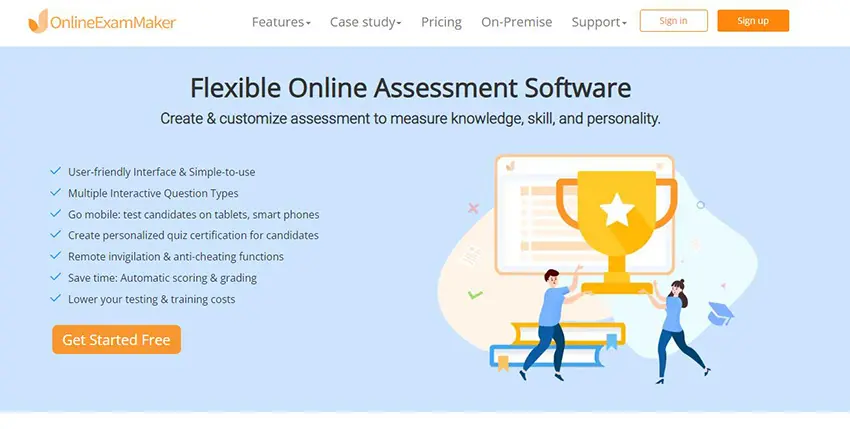
교육 자료와 리소스를 사용하여 온라인 수업을 만드는 것은 어려울 수 있습니다. 하지만 OnlineExamMaker를 사용하면 가능합니다! 깔끔하고 심플한 디자인으로 모바일과 사용자 친화적인 제품입니다. OnlineExamMaker를 사용하면 퀴즈 만들기, 과제 제공, 학생들을 위한 교과 과정 생성과 같은 교육 작업을 한 곳에서 수행할 수 있습니다. 즉시 피드백과 통찰력 있는 보고서를 제공하는 자동 성적 확인 기능도 있습니다. LMS, 퀴즈 메이커, 코스 메이커 등이 가능한 올인원 플랫폼입니다!
OnlineExamMaker 학습 플랫폼에는 대량의 데이터를 쉽게 처리할 수 있는 안정적이고 안전한 서버가 있습니다. OnlineExamMaker의 소프트웨어로 강좌와 수업을 한 번에 관리하세요! OnlineExamMaker에는 부정 행위나 부정직을 방지하는 데 도움이 되는 AI 기반 부정 행위 방지 시스템이 있습니다. 이 소프트웨어는 자신의 책임을 가장 잘 수행하는 교사의 곤경을 완화하기 위해 만들어졌습니다. OnlineExamMaker를 사용하면 시간과 자료를 더 잘 관리할 수 있습니다!
OnlineExamMaker로 다음 퀴즈/시험 만들기
OnlineExamMaker에서 온라인 코스웨어를 공유하는 방법은 무엇입니까?
1단계: OnlineExamMaker 대시보드에 액세스

새 대시보드의 왼쪽으로 이동하여 "LMS" 위로 마우스를 가져간 후 "코스"를 클릭하세요. 그 후 "코스"버튼을 클릭하세요.
2단계: 리소스 관리 및 업로드

이 단계에서는 '챕터' 버튼을 클릭하여 작업, 활동, 퀴즈 및 코스웨어 목록을 엽니다. 선택한 장, 코스웨어 및 리소스를 추가할 수 있는 새 페이지로 이동됩니다. '+ 장 추가'를 클릭하여 새 장을 추가하거나 '+ 코스웨어 업로드'를 클릭하여 새 코스웨어/리소스를 추가할 수 있습니다.
3단계: 코스웨어용 파일 업로드
이 단계에서는 수업에 수업 또는 수업의 코스 장을 추가할 수 있습니다.

실제 교육 자료를 변환하여 코스웨어로 전환할 수 있습니다. 이렇게 하면 여러분의 노력이 헛되지 않습니다! 필요한 파일만 업로드하면 됩니다. 슬라이드, 사진, PDF/Word 파일 등 원하는 대로 지정할 수 있습니다!
4단계: 수업 설정 사용자 정의

코스웨어 및 과제와 관련하여 수업 설정 및 용어를 수정합니다. OnlineExamMaker는 수업 가능 여부, 라벨 지정, 학습 권한, 난이도, 유효 기간 및 부정 행위 방지 조치와 같은 다양한 코스 설정을 제공합니다. OnlineExamMaker에서 리소스를 공유하고 배포하려면 '저장'을 클릭하세요.
5단계: 리소스 및 수업 공유

내가 만든 수업을 게시한 후 이동성과 간편한 공유를 위해 맞춤 제작된 링크와 QR 코드를 복사할 수 있습니다. 맞춤형 링크와 QR코드는 교재를 전파하는데 유용합니다. OnlineExamMaker의 도움으로 리소스 공유가 더욱 쉬워졌습니다!